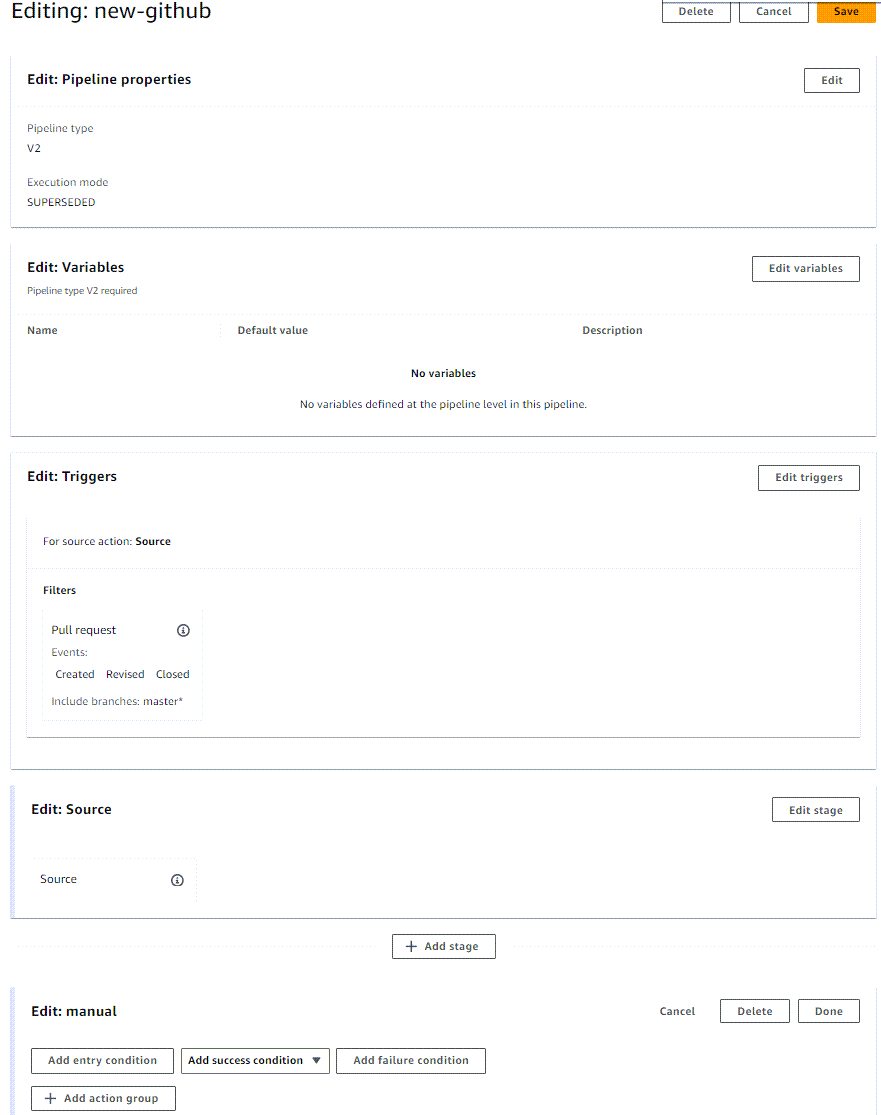Referencia de estructura de canalización de CodePipeline
Puede usar CodePipeline para estructurar una canalización de CI/CD con etapas automatizadas que lleve a cabo tareas de compilación, prueba e implementación del código fuente de la aplicación. En esta sección de referencia, se proporcionan detalles sobre la estructura y los parámetros de JSON de la canalización. Para obtener una lista general de conceptos que describen cómo se utilizan las canalizaciones, consulte Conceptos de CodePipeline.
-
Al crear una canalización, debe elegir una acción de origen y un proveedor disponibles, como un bucket de S3, un repositorio de CodeCommit, un repositorio de Bitbucket o un repositorio de GitHub que contenga el código fuente e inicie la canalización cuando se confirme un cambio en el código fuente. Esta sección de referencia proporciona información de referencia sobre los orígenes disponibles para su canalización. Para obtener más información acerca de cómo trabajar con acciones de origen, consulte Inicio de una canalización en CodePipeline.
-
Puede elegir las acciones y los proveedores de prueba, compilación e implementación que desee incluir automáticamente cuando se ejecute la canalización. Esta sección de referencia proporciona información de referencia sobre las acciones disponibles y cómo encajan en el JSON de la canalización.
-
La canalización finalizada constará de una etapa de origen junto con etapas adicionales en las que se configurarán las acciones para implementar y probar la aplicación. Para ver un ejemplo conceptual de una canalización de DevOps que implemente su aplicación, consulte Ejemplo de canalización de DevOps.
De forma predeterminada, las canalizaciones que cree correctamente en AWS CodePipeline tienen una estructura válida. No obstante, si crea o modifica manualmente un archivo JSON para crear o actualizar una canalización desde la AWS CLI, podría crear una estructura no válida sin darse cuenta. La siguiente referencia puede ayudarle a entender mejor los requisitos de estructura de su canalización y cómo solucionar los problemas. Consulte las restricciones en Cuotas en AWS CodePipeline, que se aplican a todas las canalizaciones.
En las siguientes secciones, se proporcionan parámetros de alto nivel y su posición en la estructura de canalización. Los requisitos de estructura de la canalización se detallan en cada sección para los siguientes tipos de componentes de canalización:
-
Referencia de campo para Declaración de canalización
-
Referencia de campo para Declaración de etapas
-
Referencia de campo para Declaración de acciones
-
Lista de Proveedores de acción válidos en CodePipeline por tipo de acción
-
Referencia de la para Configuración válida para el parámetro PollForSourceChanges
-
Referencia de la para Artefactos de entrada y salida para cada tipo de acción
-
Lista de enlaces para Parámetros de configuración válidos para cada tipo de proveedor
Para obtener más información, consulte el objeto PipelineDeclaration en la Guía de la API de CodePipeline.
El siguiente ejemplo de vista de canalización en la consola muestra la canalización denominada new-github, las etapas denominadas Source, manual y Build, y las acciones de GitHub (mediante la aplicación de GitHub), la aprobación manual y los proveedores de acciones de CodeBuild.
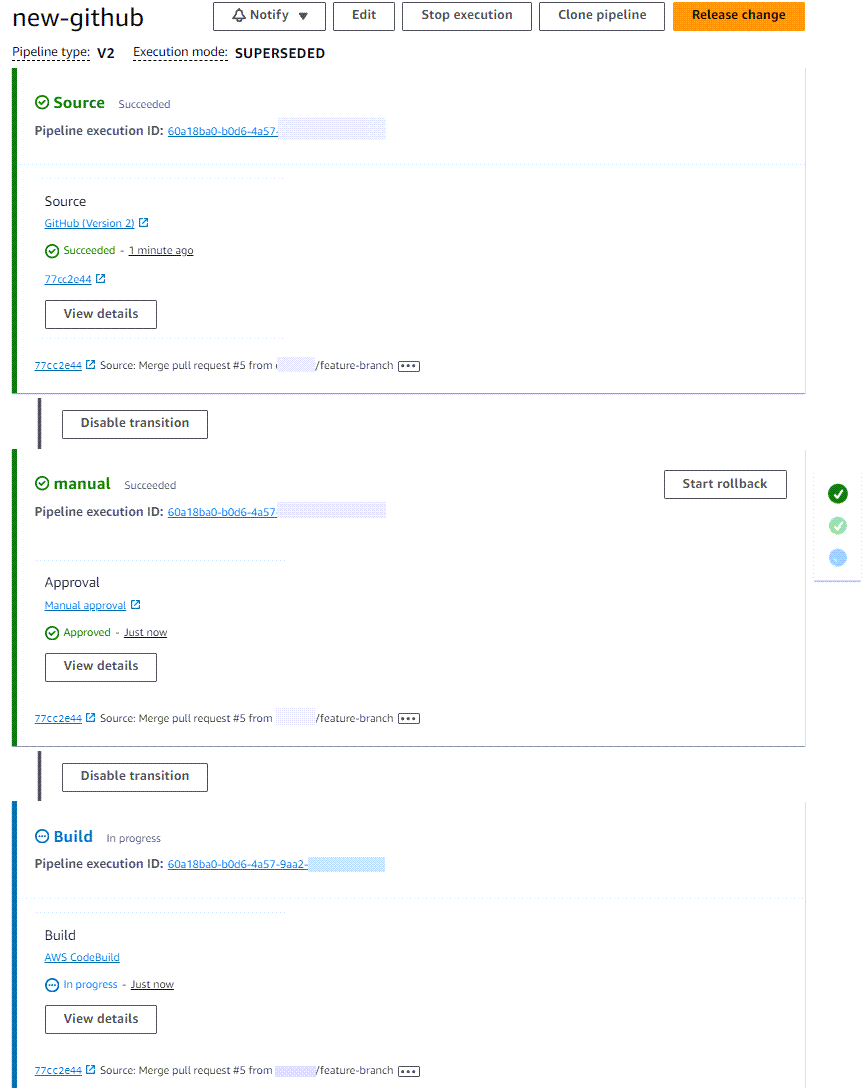
El modo de edición de canalizaciones, visto en el diagrama de la consola, permite editar las anulaciones, desencadenadores y acciones de origen, tal y como se muestra en el siguiente ejemplo.